En Starsat -mottaker er en TV -signalmottaker som kan kobles til en TV for å motta digitale TV -signaler. Mottakeren avkoder det digitale TV -signalet og sender det deretter til TV -en.
Mens Starsat-mottakeren kan brukes uten internettforbindelse, kan det å koble den til Wi-Fi åpne for en helt ny verden av moro og underholdning.
I denne artikkelen viser du deg godt hvordan du kobler Starsat-mottakeren til Wi-Fi for å dra nytte av det fulle potensialet.

Prosessen med å koble en Starsat-mottaker til Wi-Fi
For å koble en Starsat -mottaker til en TV, trenger du følgende:
- En Starsat -mottaker
- HDMI -kabel
- TV som er kompatibel med mottakeren
- En Wi-Fi-ruter
Når du har alt det nødvendige utstyret, er prosessen med å koble Starsat-mottakeren til Wi-Fi ganske enkel.
- Først må du sørge for at Starsat -mottakeren er slått på.
- Når ruteren er riktig koblet, slå den på.
- Bruk nå HDMI -kabelen til å koble Starsat -mottakeren til TV -en.
- Når tilkoblingen er opprettet, slå på TV -en og velg riktig HDMI -inngang.
- Når du velger riktig HDMI -inngang, bør du se Starsat -mottakerens hovedmeny der du kan velge hvilket som helst av de tilgjengelige 5 -alternativene, inkludert installasjonsalternativet, rediger kanalalternativ, innstillingsalternativer, spillalternativ og utvidelsesalternativet.
- Merk at Wi-Fi-alternativet vi trenger mangler. Hvis Starsat-mottakeren din er relativt gammel, vil Wi-Fi-alternativet alltid mangle. For å installere Wi-Fi-alternativet til Starsat-mottakeren, må du laste ned en ny programvareversjon fra det offisielle Starsat-nettstedet og deretter oppdatere mottakeren gjennom en USB-flash-stasjon. Hvis mottakeren allerede har alternativet Network/Wi-Fi, kan du hoppe over programvareoppdateringsdelen.
- Slik gjør du det:
- Last ned den nye Starsat -mottakerprogramvaren fra enten http://swdw.net eller http://cwdw.net
- Når filen er lastet ned, henter du den til skrivebordet ditt og overfør den til USB -flash -stasjonen. Du vil bruke USB -flash -stasjonen til å oppdatere Starsat -mottakeren.
- Nå som du har den nye programvaren på USB -flash -stasjonen. Plugg USB -flash -stasjonen til USB -porten til Starsat -mottakeren. Bruk USB-porten som ligger foran høyre side av Starsat-mottakeren.
- Nå, bla til utvidelsesalternativet ved å bruke Starsat -mottakerens fjernkontroll og klikk på den.
- Klikk på USB -alternativet.
- En liste over filer i USB -filen vises. Velg søppelfilen og trykk på den blå okk -knappen på fjernkontrollen.
- Når du har klikket på BIN-filen, vil en popup-melding vises og spør deg om du vil oppdatere programvaren/databasen. Velg Ja -alternativet ved å bruke høyre og venstre piler på fjernkontrollen, og trykk deretter på den blå okk -knappen.

- Starsat -mottakeren din vil nå begynne å oppdatere. Når oppdateringen er fullført, vil Starsat-mottakeren starte på nytt, og Wi-Fi-alternativet med et www-skilt vil nå være tilgjengelig i hovedmenyen.
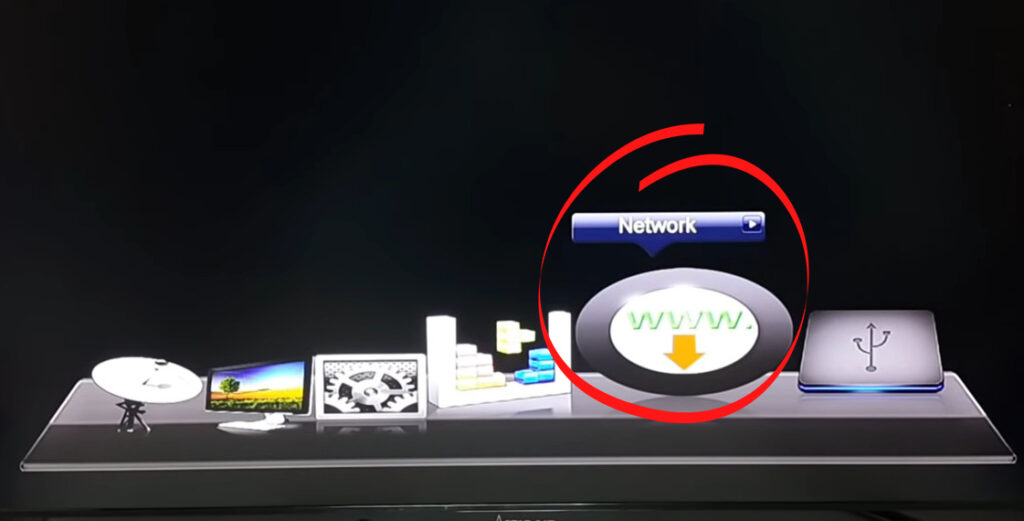
- Etter programvareoppgraderingen, må du gjenopprette Starsat-mottakeren til fabrikkstandard før du kan begynne å koble den til et Wi-Fi-nettverk. En tilbakestilling av fabrikken vil bidra til å sikre at Starsat -mottakeren din blir synkronisert riktig med den nye programvaren.
- For å tilbakestille Starsat -mottakeren til fabrikkstandard, gå til installasjonsalternativet på hovedmenyen og klikk OK.
- Et popup-alternativ vises, noe som krever at du legger inn en PIN-kode. Skriv inn standard 0000 PIN -kode og fortsett.
- Nye alternativer under installasjonsmenyen vises nå. Velg fabrikkstandardalternativet og trykk OK. Velg deretter alle og trykk OK. På spørsmål om du vil fortsette, velg ja og trykk OK.
- Alle innstillingene dine vil nå bli tilbakestilt til standard , og Starsat -mottakeren vil starte på nytt automatisk.
- Sett opp det foretrukne språket ditt, og trykk deretter ok.
- Velg nå www -alternativet på hovedmenyen og klikk OK.
- Flere alternativer for internettforbindelse vises. Velg alternativet Wi-Fi-konfigurasjon og klikk på det.

- Før du kan fortsette til neste side, sett inn den medfølgende stjernen USB Wi-Fi-antennen i Wi-Fi-porten til mottakeren. Wi-Fi-porten ligger på baksiden av Starsat-mottakeren.
- Fortsett nå med Wi-Fi-konfigurasjonen. Klikk på Wi-Fi-alternativet. En liste over de tilgjengelige Wi-Fi-nettverkene vises.
- Velg navnet på nettverket ditt og klikk OK. Skriv inn Wi-Fi-passordet ditt og klikk OK.

- Når et hake -skilt vises ved siden av nettverksnavnet ditt, betyr det at Starsat -mottakeren nå er koblet til Internett.

Hvordan koble en Starsat-mottaker til Wi-Fi
https://www.youtube.com/watch?v=8ahtks7mona
Hvorfor kobles ikke min Starsat-mottaker til Wi-Fi?
Det er noen få grunner til at Starsat-mottakeren din kan nekte å koble seg til Wi-Fi. Noen vanlige årsaker inkluderer:
Feil Wi-Fi-passord : Forsikre deg om at du skriver inn riktig passord for Wi-Fi-nettverket .
Svak Wi-Fi-signal: Hvis du prøver å koble Starsat-mottakeren til et svakt og ustabilt Wi-Fi-nettverk , kan det hende at mottakeren ikke kan koble til.
Mac-filter: Mange rutere har en funksjon kjent som Mac-filter som lar deg håndplukke hvilke enheter som kan få tilgang til Wi-Fi . Hvis Starsat -mottakeren ikke er på den listen, vil den ikke koble seg til nettverket ditt.
Firmwareproblemer: I noen sjeldne tilfeller kan firmwareproblemer også føre til at Starsat-mottakeren ikke kobles til Wi-Fi. Hvis du opplever dette problemet, bør du kontakte Starsat -mottakerne kundesupport.
Interferens: Hvis det er andre enheter i hjemmet ditt som bruker samme frekvens som Wi-Fi-ruteren, kan du oppleve interferens. Forstyrrelsen vil forhindre at Starsat-mottakeren kobles til Wi-Fi. Prøv å bruke en Ethernet -kabel . En Ethernet-kabel vil gi en sterkere og mer stabil forbindelse enn Wi-Fi .
Hvordan koble Starsat -mottakeren til Internett ved hjelp av en Ethernet -kabel?
Prosessen med å koble Starsat -mottakeren til Internett ved hjelp av en Ethernet -kabel er en enkel prosedyre. Alt du trenger er en standard Ethernet -kabel.
For å begynne, ta den ene enden av Ethernet -kabelen og sett den ordentlig inn i Ethernet -porten på Starsat -mottakeren.

Ta deretter den andre enden av Ethernet -kabelen og sett den riktig inn i ruteren eller modemet ditt.
Anbefalt lesing:
- Kan selskapet se telefonen når det er koblet til Wi-Fi? (Måter å beskytte personvernet ditt når du er koblet til selskapets Wi-Fi)
- Hvordan koble Asus Desktop til Wi-Fi? (Etablering av Wi-Fi-tilkobling i enkle trinn)
- Hvordan koble til retten min Joey til Wi-Fi (Dish Joey Wi-Fi Setup Instruksjoner)
Når kabelen er tilkoblet, vises et blinkende grønt lys på Ethernet -porten til din Starsat -mottaker. Dette indikerer at Starsat -mottakeren nå er koblet til Internett.
ofte stilte spørsmål
Spørsmål: Kan jeg bruke Starsat -mottakeren uten internettforbindelse?
Svar: Ja, du kan bruke Starsat -mottakeren uten internettforbindelse . Du vil imidlertid ikke få tilgang til alle funksjonene som Starsat -mottakeren har å tilby.
Spørsmål: Kan jeg bruke Starsat -mottakeren min med et mobil hotspot?
Svar: Ja, du kan bruke Starsat -mottakeren med et mobil hotspot . Vi anbefaler imidlertid at du kobler Starsat-mottakeren til et Wi-Fi-nettverk for den beste opplevelsen.
Spørsmål: Kan jeg bruke Starsat -mottakeren min med en satellittrett?
Svar: Ja, du kan bruke Starsat -mottakeren med en satellittrett. Du må koble mottakeren til retten ved hjelp av en kabel. Kvaliteten på det dekodede signalet vil avhenge av kvaliteten på retten og plasseringen av satellitten.
Spørsmål: Jeg glemte Wi-Fi-passordet mitt. Hvordan kan jeg finne det?
Svar: Hvis du glemte Wi-Fi-passordet ditt, må du kontakte ISP (Internett-leverandøren) for å hjelpe deg med å hente det.
Spørsmål: Jeg har problemer med å koble Starsat-mottakeren til Wi-Fi. Hva burde jeg gjøre?
Svar: Hvis du har problemer med å koble Starsat-mottakeren til Wi-Fi, anbefaler vi at du prøver et av følgende:
- Forsikre deg om at du skriver inn riktig passord for Wi-Fi-nettverket ditt.
- Svak Wi-Fi-signal: Hvis du er i et område med et svakt Wi-Fi-signal, kan du prøve å flytte mottakeren nærmere ruteren eller Wi-Fi-kilden.
Konklusjon
En Starsat -mottaker er en flott måte å glede seg over alle funksjonene som en satellittmottaker har å tilby. For å glede deg over disse funksjonene og mer, må du koble Starsat -mottakeren til Internett. Prosessen med å koble Starsat -mottakeren til Internett er enkel.
Vi håper denne guiden var nyttig og at du kunne koble Starsat -mottakeren til Internett. Hvis du har spørsmål eller kommentarer, kan du gjerne la dem være i kommentarfeltet nedenfor.
